Correction de l’erreur Packet.dll manquant : 5 méthodes pour télécharger le fichier DLL
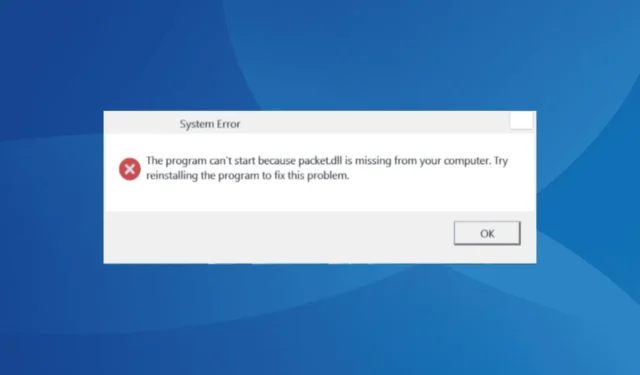
Le fichier packet.dll est un élément essentiel de WinPcap, utilisé par de nombreuses applications et outils, principalement pour les opérations réseau. Si ce fichier est manquant, vous pouvez rencontrer un message d’erreur indiquant que le programme ne peut pas démarrer car packet.dll est absent de votre machine. Pour résoudre ce problème, il est suggéré de réinstaller le programme concerné.
Plusieurs outils, tels que eNSP, Ostinato Traffic Generator, URL Snooper et Wireshark, dépendent tous de packet.dll et ont rencontré des erreurs similaires en raison de son indisponibilité.
Avant de procéder au dépannage, il est conseillé de redémarrer votre ordinateur, d’installer toutes les mises à jour en attente pour le programme en question et de désactiver temporairement le logiciel antivirus tiers.
Que dois-je faire si packet.dll est manquant ?
Conseil
Bien que de nombreux sites proposent le téléchargement de packet.dll, il est conseillé d’éviter cette pratique, car ces fichiers contiennent souvent des logiciels malveillants qui peuvent mettre en danger votre système. Envisagez plutôt les solutions simples répertoriées ci-dessous.
1. Ajouter manuellement packet.dll
Une méthode simple pour résoudre l’absence de packet.dll consiste à obtenir une copie à partir d’un autre ordinateur et à la placer dans le répertoire approprié sur le périphérique concerné. Assurez-vous que les deux systèmes exécutent la même version et la même architecture (32 bits ou 64 bits) de Windows.
L’emplacement typique de packet.dll est :C:\Windows\System32
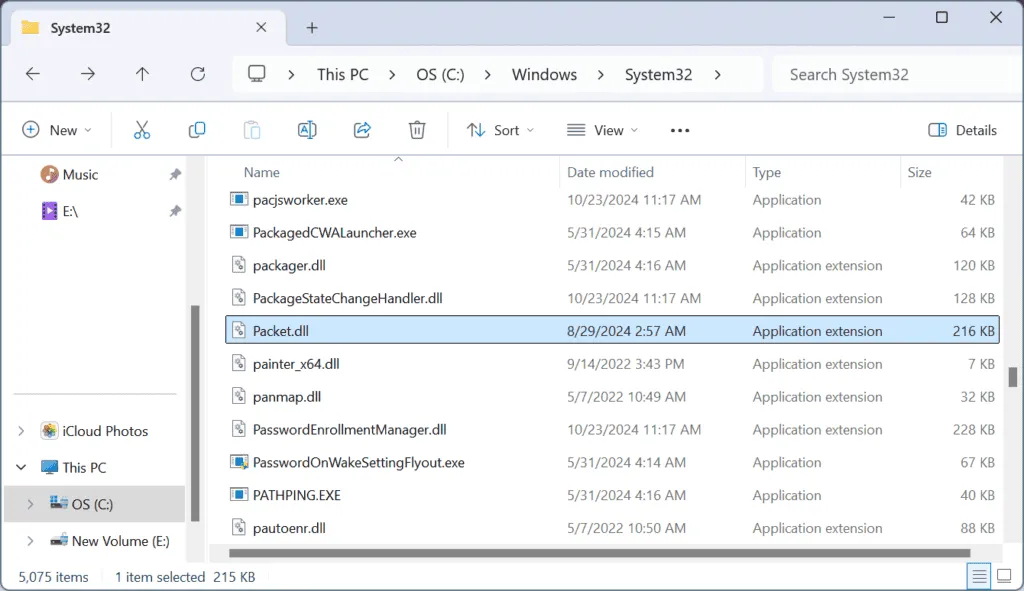
Pour effectuer ce processus, connectez une clé USB à un ordinateur fonctionnel, accédez au dossier System32, copiez la DLL sur votre clé USB, puis insérez-la dans le PC en panne, transférez le packet.dll dans le même répertoire et redémarrez votre système pour finaliser les modifications.
2. Installez WinPcap ou Npcap
Étant donné que packet.dll ne fait pas partie intégrante de Windows, il est généralement fourni avec la bibliothèque WinPcap. L’installation de WinPcap à partir du site officiel peut résoudre rapidement le problème.
Cependant, gardez à l’esprit que WinPcap n’a pas reçu de mises à jour depuis des années, ce qui peut entraîner des problèmes de compatibilité avec les versions plus récentes de Windows comme Windows 10 et 11. Pour ces systèmes, il est conseillé d’utiliser Npcap , qui est une alternative plus adaptée.
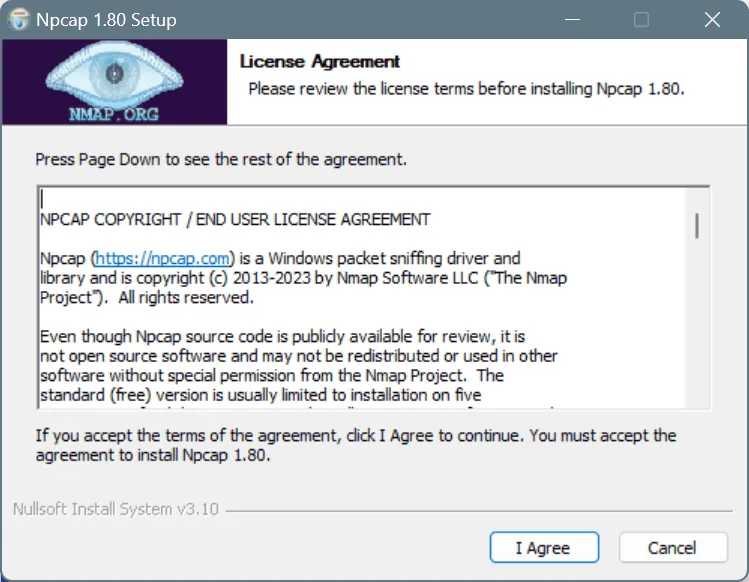
Les deux options logicielles sont simples à installer et ne prennent généralement pas plus d’une minute. De plus, après avoir obtenu Npcap, j’ai réussi à placer packet.dll dans mon dossier System32.
3. Ajoutez l’application concernée à la liste blanche de sécurité Windows
- Appuyez sur Windows+ S, tapez Sécurité Windows et sélectionnez-le dans les résultats.
- Cliquez sur Protection contre les virus et les menaces .
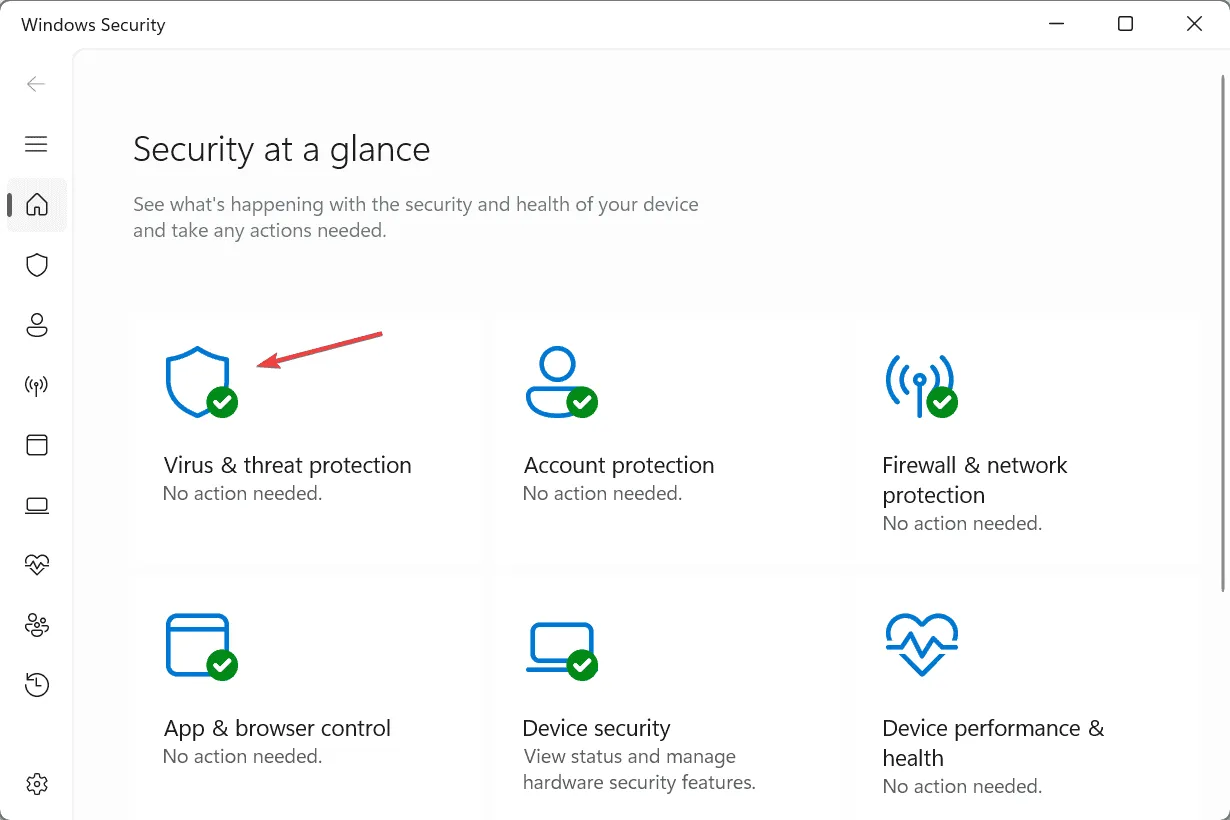
- Historique de la protection d’accès .
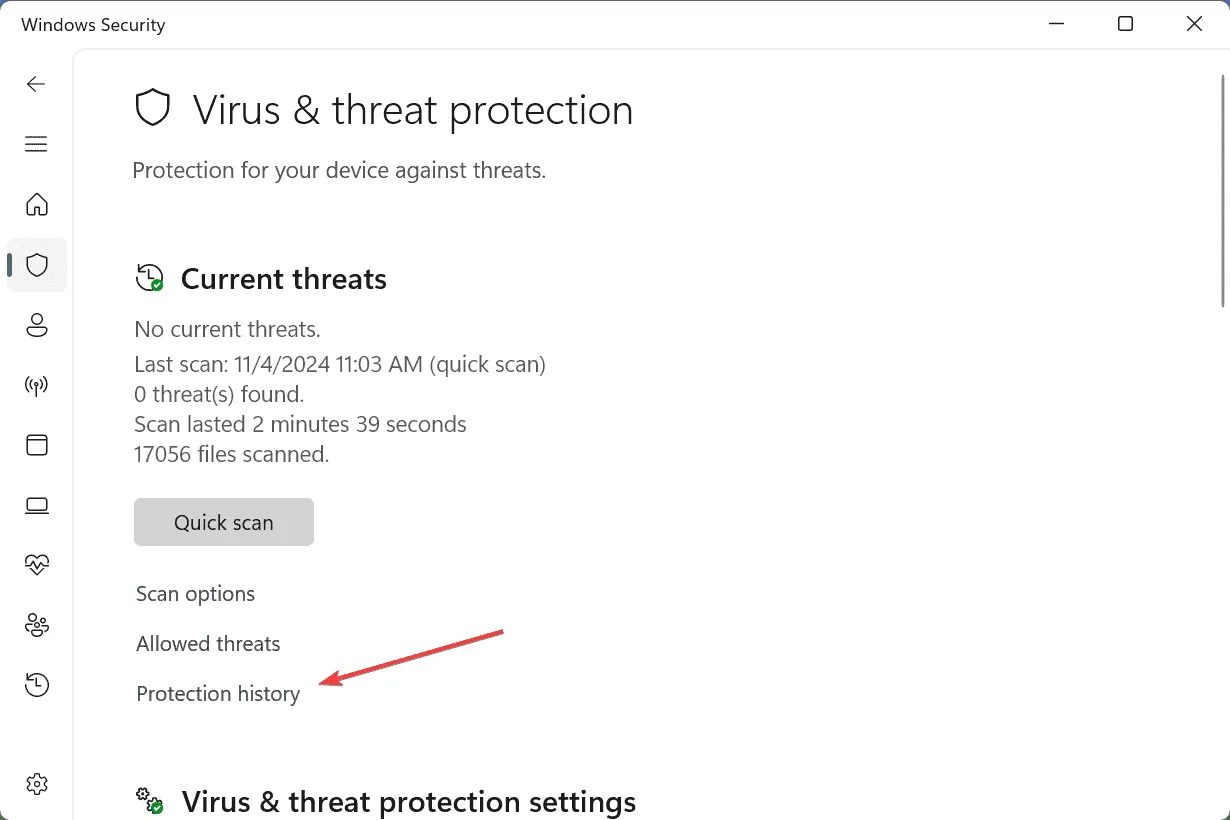
- Dans le menu déroulant Filtres, sélectionnez Éléments mis en quarantaine .
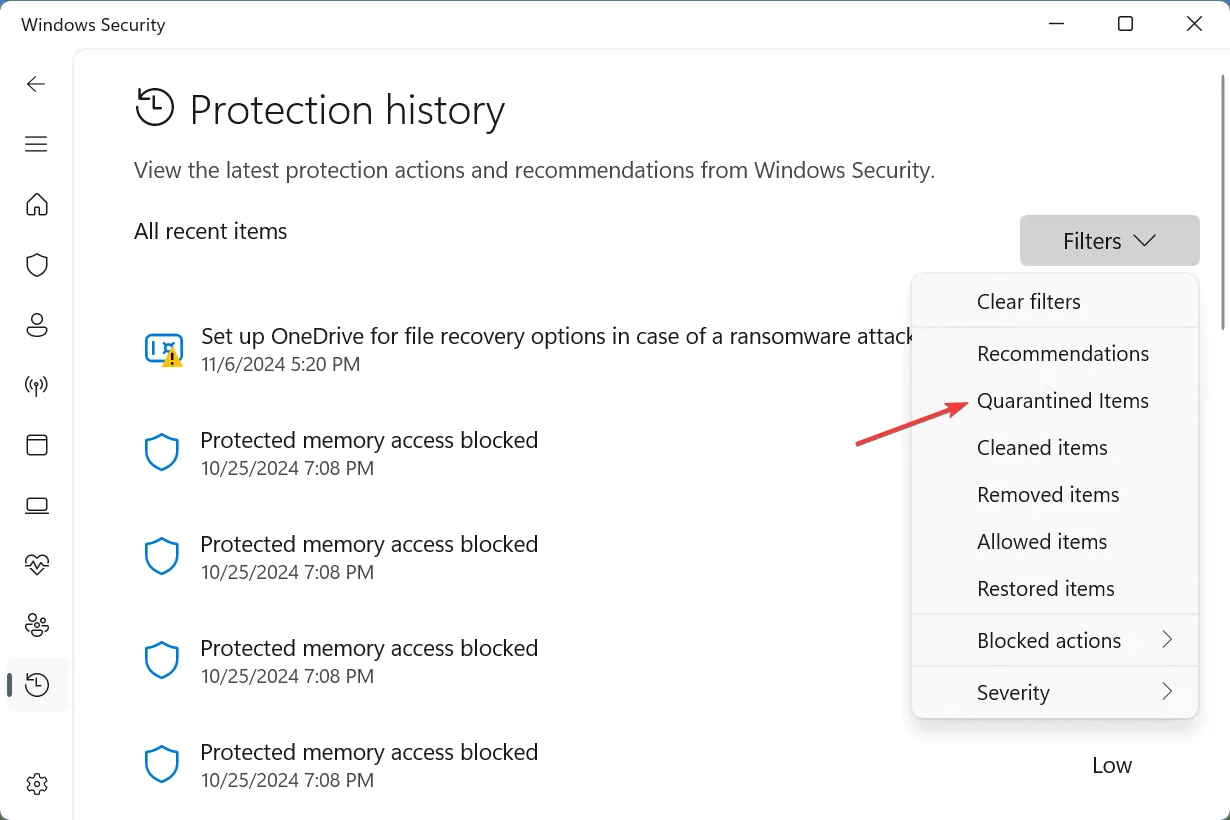
- Si packet.dll apparaît ici, choisissez de restaurer le fichier.
- Ensuite, revenez à l’écran précédent et sélectionnez Gérer les paramètres sous Paramètres de protection contre les virus et les menaces.
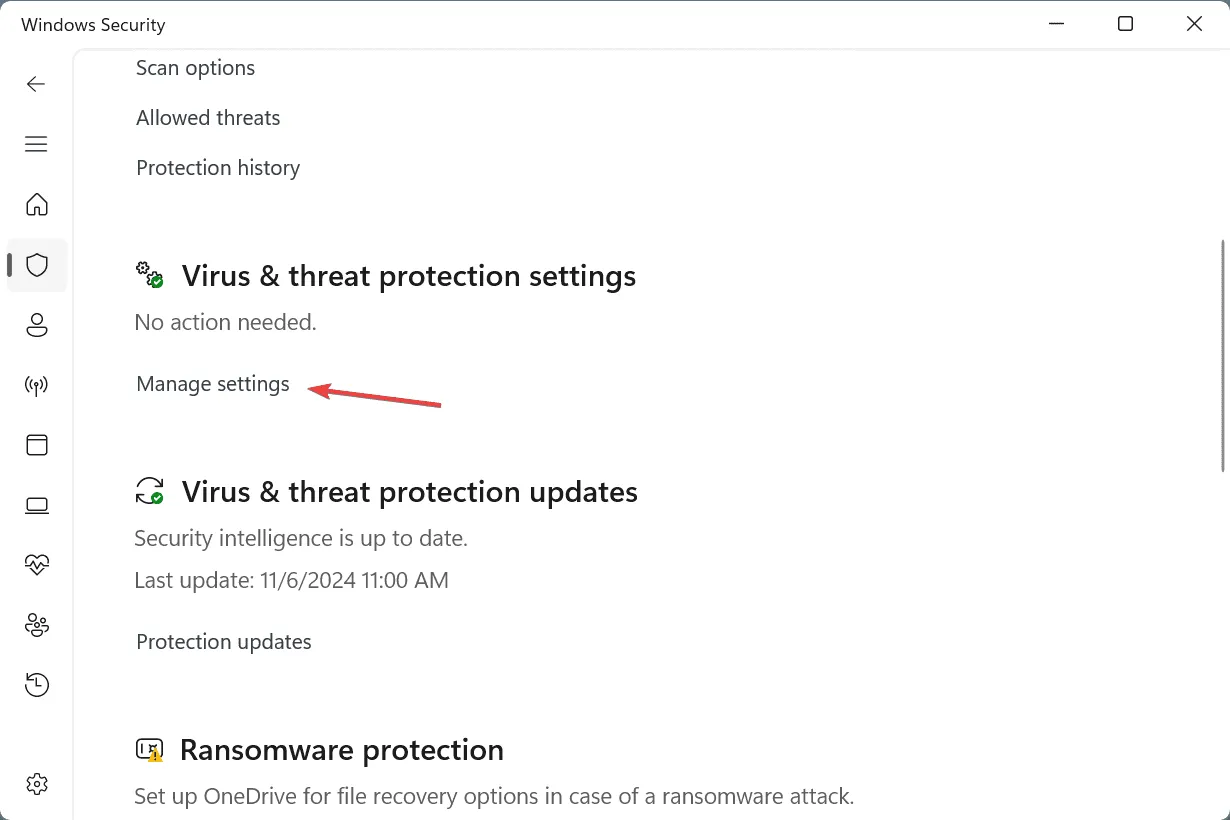
- Faites défiler vers le bas et cliquez sur Ajouter ou supprimer des exclusions .
- Cliquez sur Oui lorsque l’invite Contrôle de compte d’utilisateur s’affiche.
- Sélectionnez Ajouter une exclusion et choisissez Dossier dans la liste déroulante.

- Localisez le répertoire du programme, sélectionnez-le et cliquez sur Sélectionner un dossier .
- Redémarrez votre ordinateur pour appliquer ces modifications et vérifier si le problème persiste.
Si Windows Security ou tout autre logiciel antivirus a signalé par erreur packet.dll comme une menace, vous devrez récupérer le fichier, puis ajouter le programme concerné à la liste d’exclusion pour protéger la DLL contre de futures identifications erronées.
4. Réinstallez l’application concernée
- Appuyez sur Windows+ Rpour ouvrir la boîte de dialogue Exécuter, puis tapez appwiz.cpl et appuyez sur Enter.
- Recherchez l’application concernée dans la liste et cliquez sur Désinstaller .
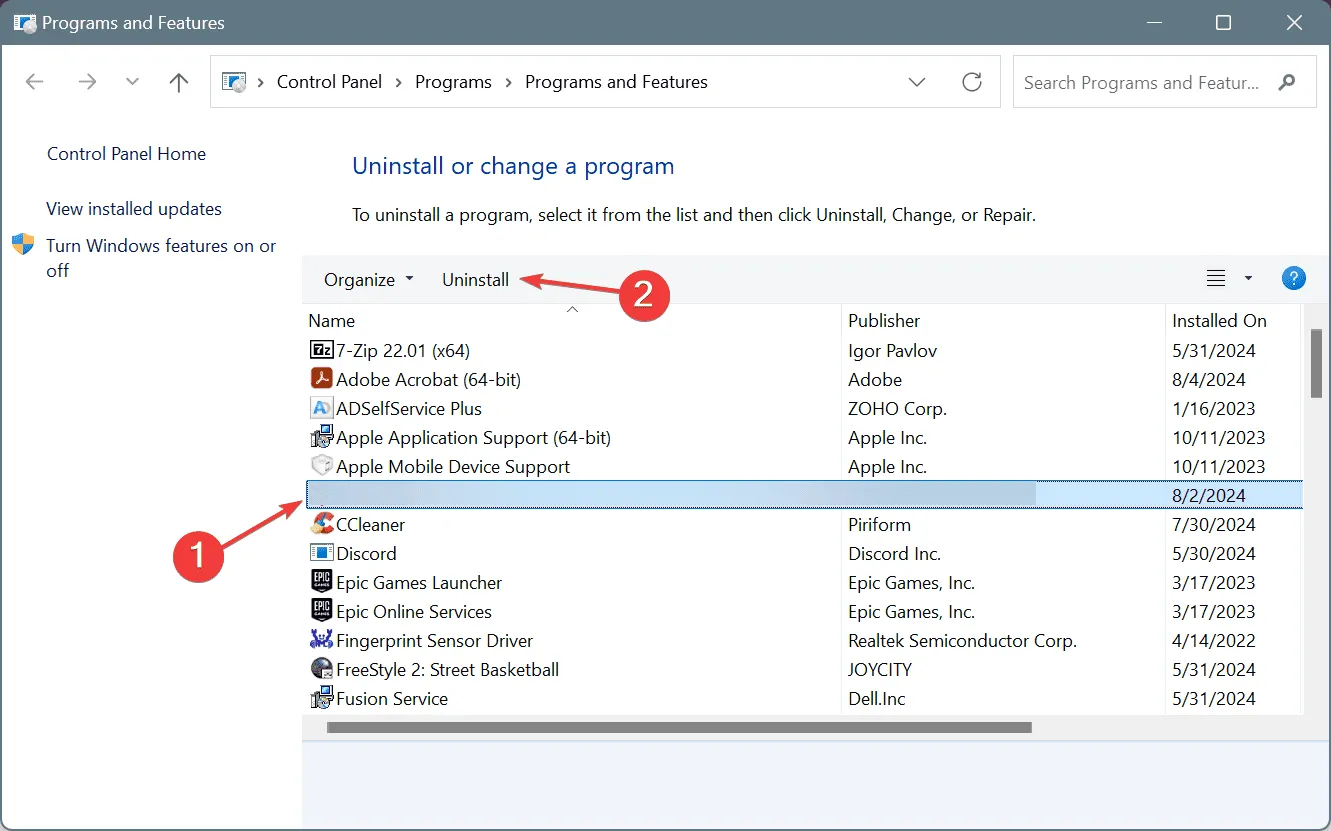
- Suivez les instructions pour terminer le processus, puis redémarrez votre ordinateur.
- Enfin, réinstallez l’application à partir d’une source officielle et vérifiez si le packet.dll manquant a été restauré.
5. Effectuez une restauration du système
- Appuyez sur Windows+ S, recherchez Créer un point de restauration et sélectionnez le résultat approprié.
- Cliquez sur Restauration du système .
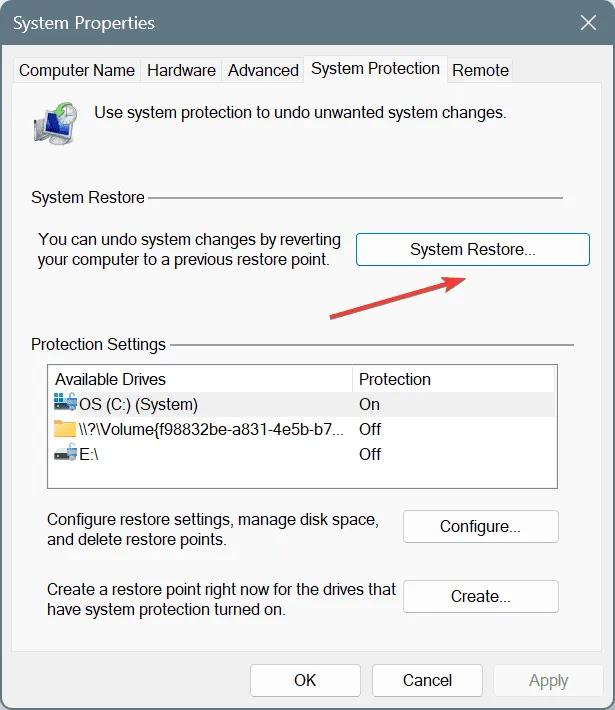
- Si disponible, choisissez Choisir un autre point de restauration et cliquez sur Suivant.
- Sélectionnez un point de restauration créé avant que le problème ne devienne apparent, ou le plus ancien disponible, puis cliquez sur Suivant .
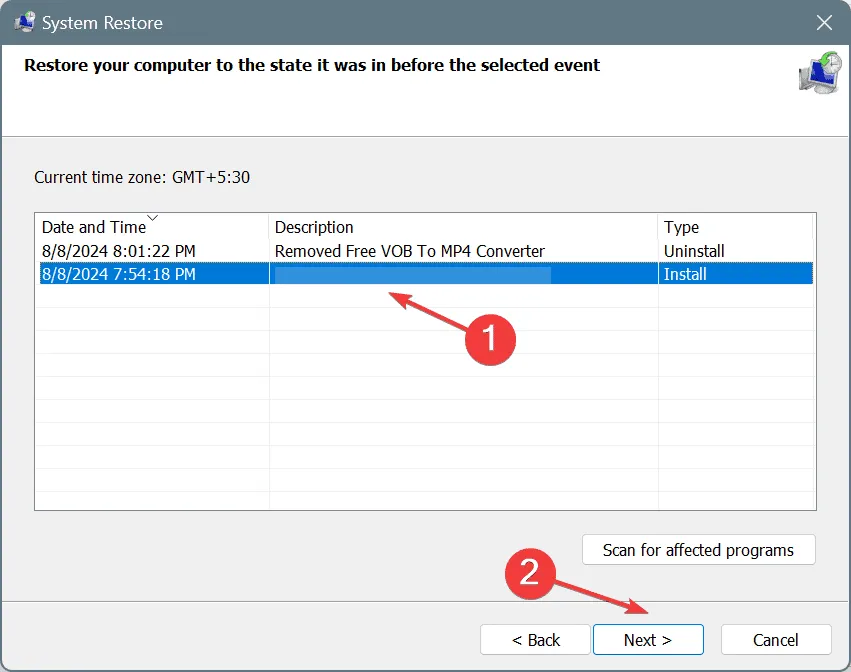
- Vérifiez les détails de la restauration, cliquez sur Terminer et confirmez l’action.
Une restauration du système peut annuler toutes les modifications récentes du système qui ont supprimé packet.dll, mais elle ne téléchargera pas le fichier manquant. Vous devrez peut-être l’ajouter manuellement par la suite.
S’il s’agit d’un problème récurrent, envisagez d’utiliser un outil de réparation DLL réputé pour restaurer toutes les DLL manquantes à la fois !
Si vous avez des questions ou souhaitez partager la solution qui a fonctionné pour vous, veuillez laisser un commentaire ci-dessous.



Laisser un commentaire